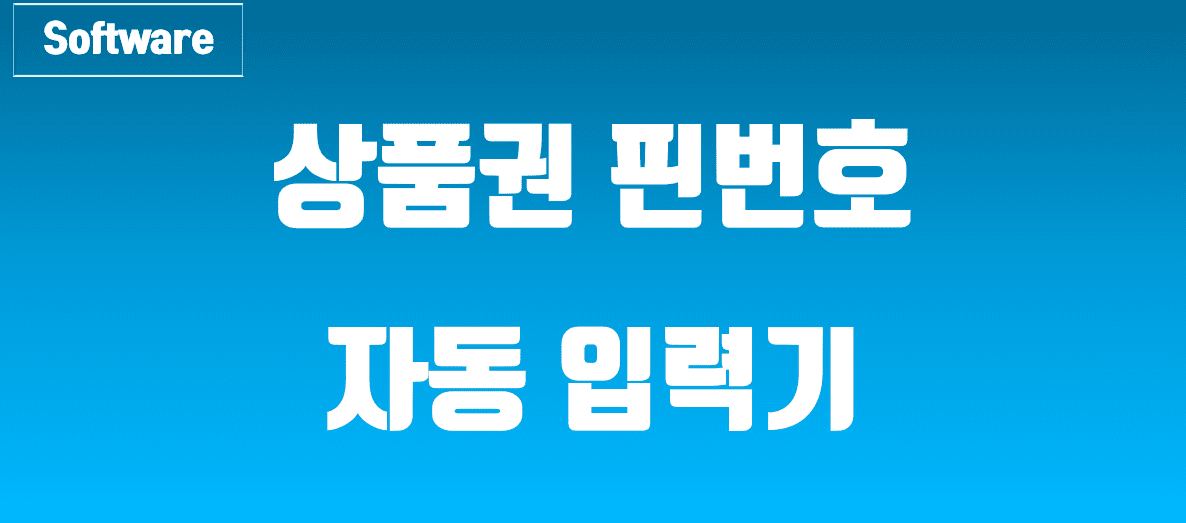재테크에 대한 관심이 늘어나면서 상품권을 이용한 다양한 상테크 방법이 생겨났는데요. 대표적인 방법으로 상품권 업종 제한을 받지 않는 신용카드 할인 구매, 카드 실적 캐시백 등이 있습니다.
구매한 상품권 금액이 5만원 이상이거나 종류가 적다면 문제가 되지 않지만 3천원, 5천원, 1만원 금액권은 상당한 시간을 소모하는데요. 상품권 핀번호 자동 입력기를 이용하면 번거로운 일을 줄일 수 있습니다.
Contents
상품권 자동 입력기란?
오토핫키(Autohotkey)라는 무료 오픈 소스 스크립트 언어인 매크로 프로그램을 바탕으로 실행되는 상품권 자동 입력기는 해피머니, 북앤라이프(도서문화상품권), 컬쳐랜드, 기프티콘, 아이넘버, 카카오톡 교환권 핀(PIN) 번호 자동 입력을 지원합니다.
기타 상품권인 금융 상품권, 스마일 캐시는 핀 번호 추출까지 가능하지만, 복사 기능을 지원하기 때문에 수동으로 쉽게 입력할 수 있습니다.
오토핫키, 상품권 자동 입력기 다운로드
오토핫키 사이트에서 Download로 이동 후 ‘Download Current Version’을 눌러 프로그램 다운 및 설치합니다. 마이크로 소프트에서 실행 관련 경고 알림이 뜨는 경우가 있는데, 무시하고 진행하면 됩니다.
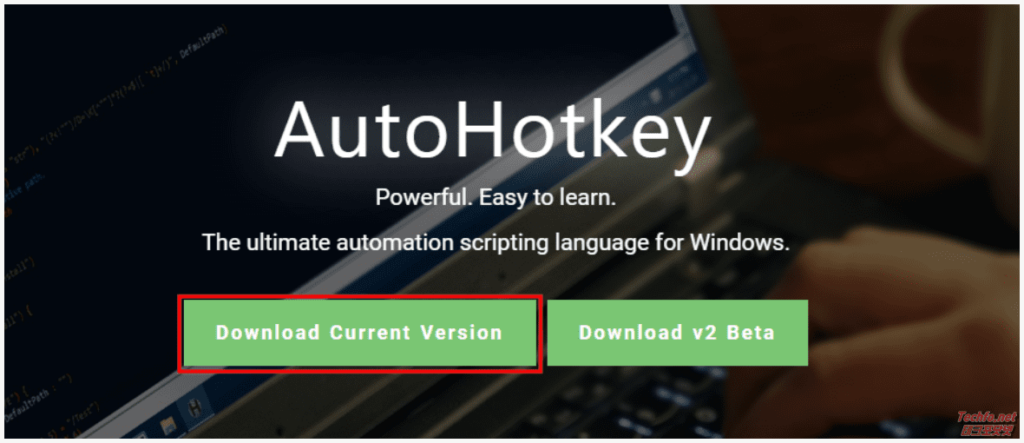
DDART AUTOMATION 사이트를 방문하여 상품권 자동 입력기 최신버전을 내려받고 압축 파일을 해제합니다.
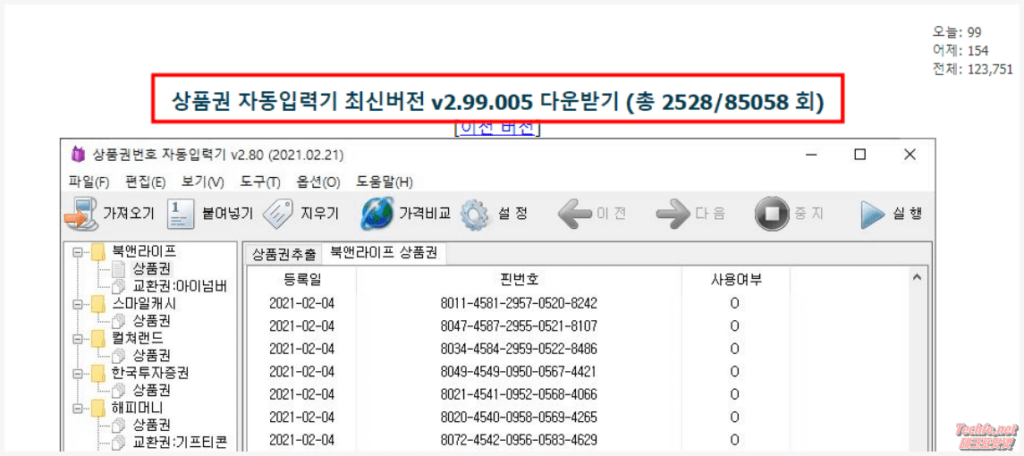
상품권 자동 입력기 사용방법
상품권 자동 입력기는 앞서 언급한 것처럼 해피머니, 북앤라이프(도서문화상품권), 컬쳐랜드 등과 같은 상품권을 자동으로 입력할 수 있게 도와줍니다. 본문에 소개하는 상품권 입력 방법은 북앤라이프 도서문화상품권으로 해피머니 자동입력 방법은 관련 글을 참고하시기 바랍니다.
1.DDART압축해제된 폴더에서 giftcard_autocoder.ahk 파일을 실행합니다.
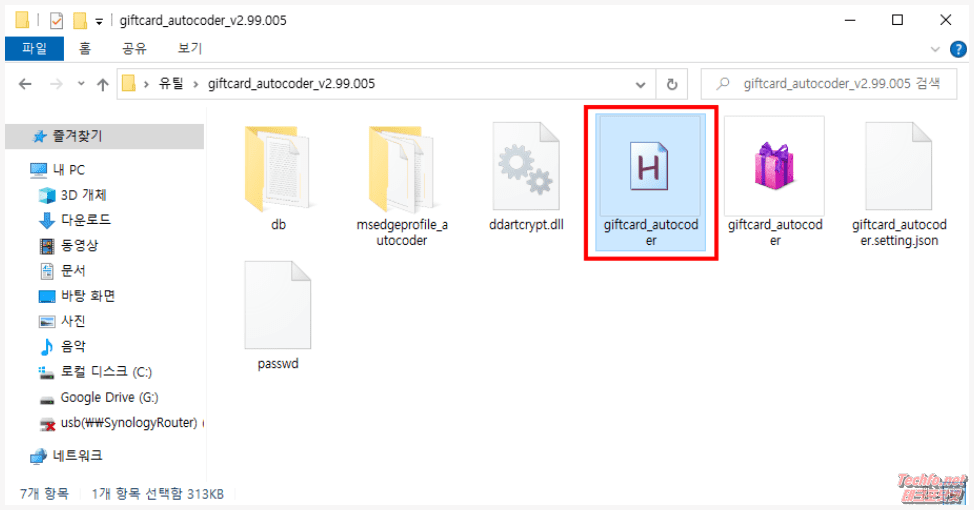
2. 옵션 탭에서 설정을 클릭하여 연결 방법, 자동로그인, 가져올 상품권 등의 정보를 입력합니다.
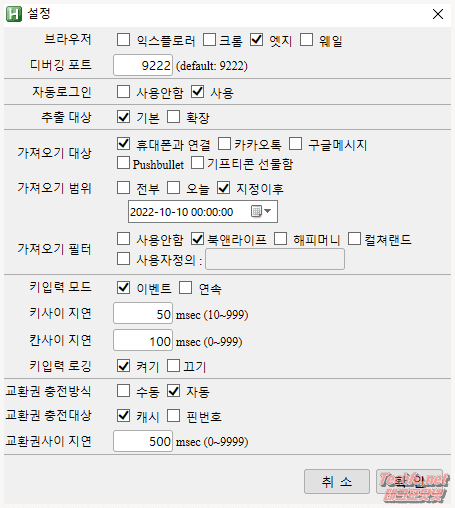
브라우저는 자동 입력기가 실행될 검색엔진으로 익스플로러, 크롬, 엣지, 웨일 중 하나를 선택합니다. 자동로그인에 사용함을 체크하고 가져오기 대상 휴대폰과 연결, 가져오기 범위 전부 또는 지정 이후, 가져오기 필터에서는 대상이 될 상품권 종류를 선택하면 됩니다.
3. 옵션 탭에서 자동로그인 추가를 클릭하여 상품권 사이트에 등록된 아이디, 비밀번호를 입력합니다.
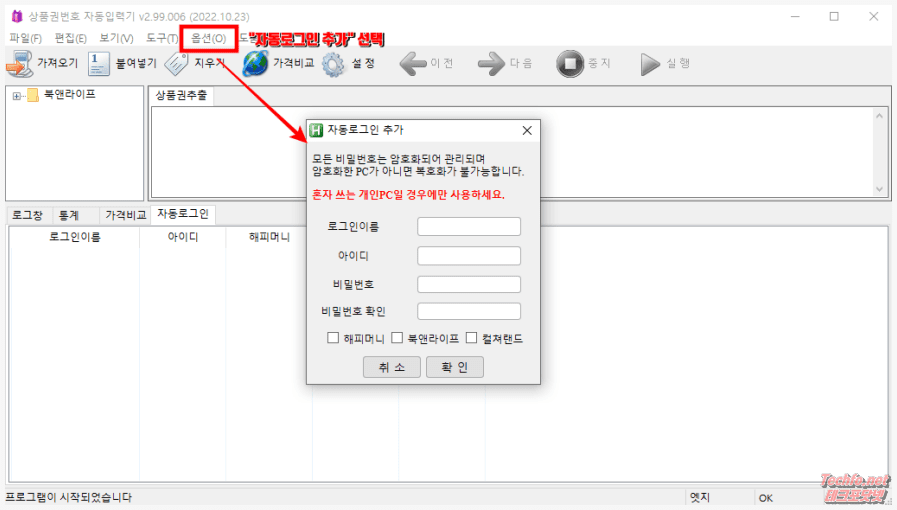
로그인이름에 대상 상품권 첫머리 두 글자를 기재해두면 로그인 정보를 관리하기 쉽습니다. 아이디, 비밀번호까지 차례대로 적었으면, 마지막에 해피머니 체크박스를 클릭합니다.
4. 상품권 정보를 가져오기 위해 스마트폰과 컴퓨터를 연결합니다.
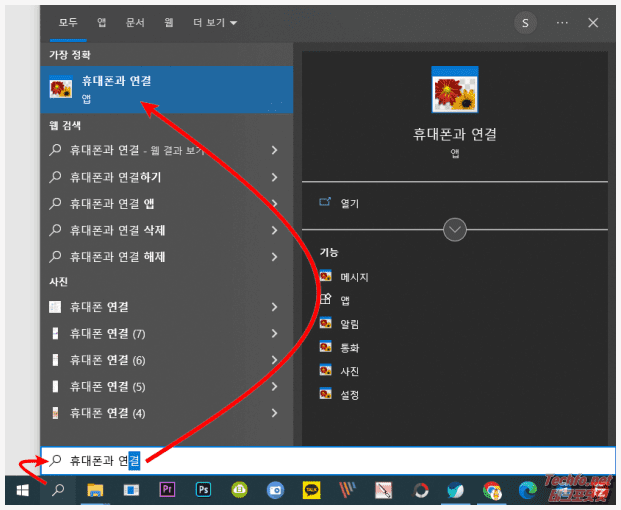
작업표시줄 검색에서 휴대폰과 연결을 검색하여 앱 실행 후 컴퓨터 Windows와 휴대폰 연결방법에 따라 진행하면 됩니다.
5. 가져오기를 실행하여 핸드폰 문자에 담긴 상품권 정보를 가져옵니다.
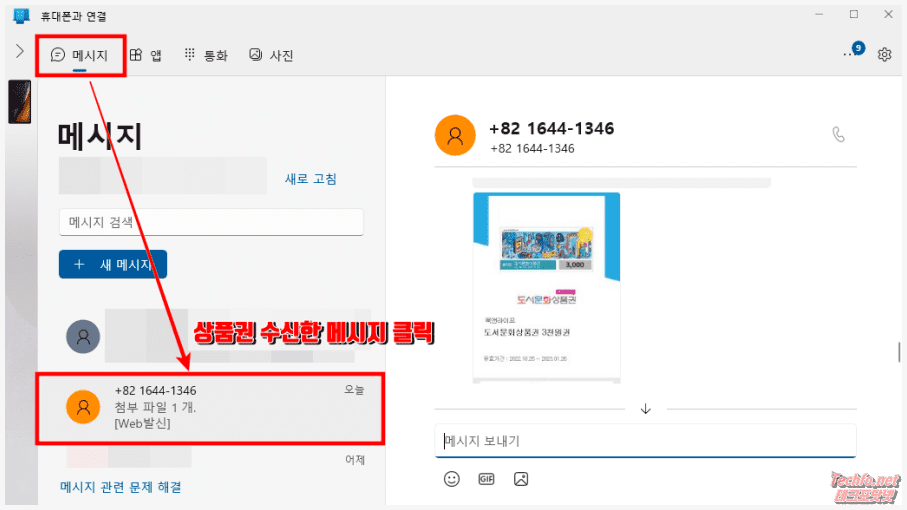
휴대폰과 연결 창에서 상품권이 수신한 메시지를 클릭한 후 가져오기를 눌러야 상품권 정보를 불러올 수 있습니다.
6. 실행 버튼을 클릭하면 등록일, 핀 번호, 사용 여부를 자동 입력기 창에 표시합니다.
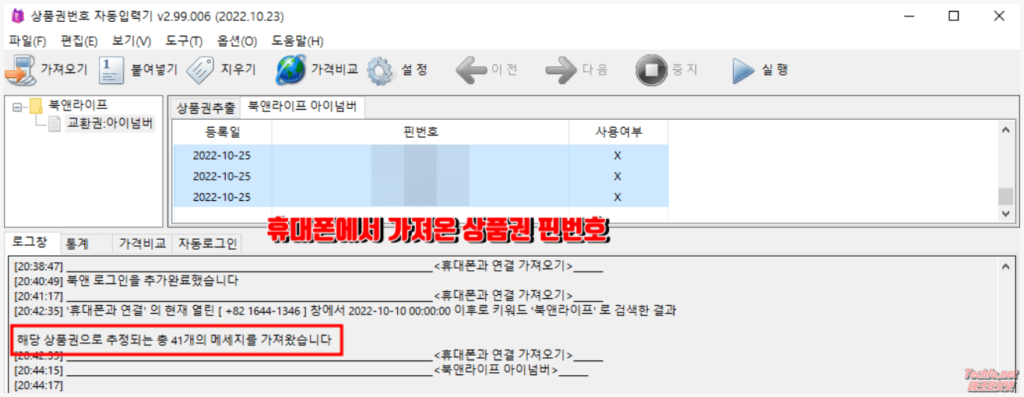
상품권 종류와 아이넘버, 기프티쇼 등 발행사에 따라 폴더와 세부 탭으로 구분되므로 상품권 관리가 편리합니다. 마우스 우클릭을 통해 상품권 단독 등록, 내용 복사, 사용 안함 표시 등 확장 명령을 사용할 수 있습니다.
7. 다시 한번 실행을 클릭하면 브라우저가 실행되고 상품권 사이트로 로그인을 시도합니다.
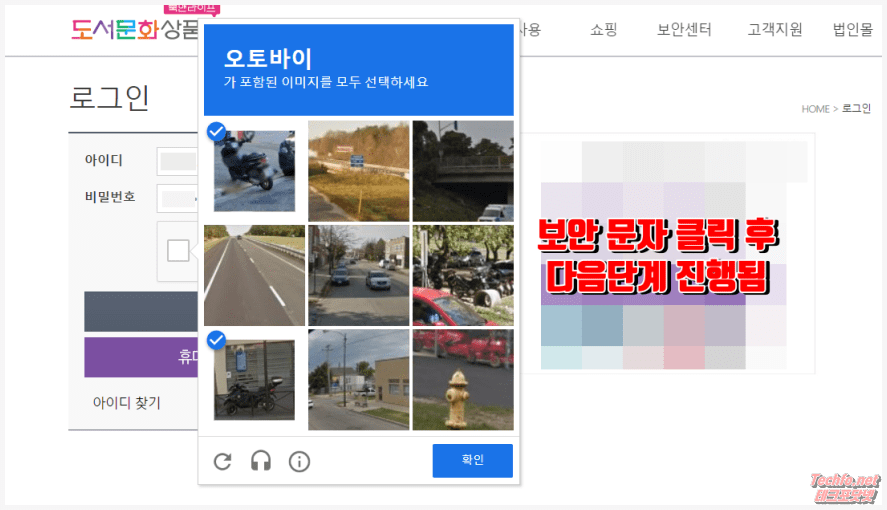
사이트에 따라 보안 문자 또는 그림이 나타나는데, 직접 입력해야 다음 단계로 진행할 수 있습니다. 보안 문자를 확인이 완료되면 상품권 자동 입력기 실행 버튼을 클릭합니다.
8. 상품권 교환소에서 상품권 코드가 자동 입력되고 표시되는 보안 문자를 입력합니다.
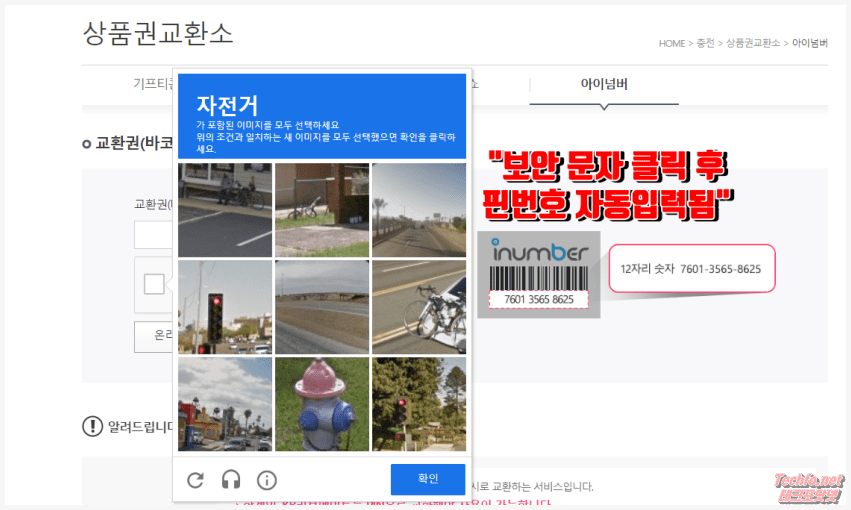
보안 문자는 상품권 교환 시마다 한 번의 입력이 필요하며, 완료 시 상품권 캐시가 충전되고 다음 상품권 교환이 시작됩니다. 이때, 자동 입력기에 표시된 사용 여부가 X에서 O로 변합니다.

교환이 완료되면 사이트에서 결제한 상품권 개수와 입력된 금액이 일치하는지 확인합니다. 이렇게 하는 이유는 판매자 측 오류로 핀 코드가 문자로 전송되지 않는 경우가 종종 발생하기 때문인데, 상품권 자동 입력기는 누락되는 상품권도 확인할 수 있습니다.